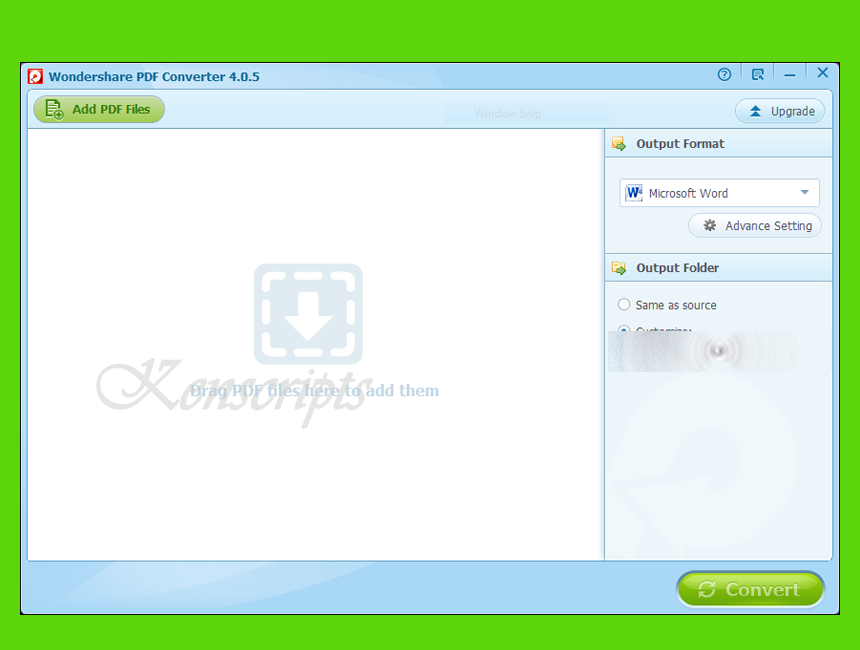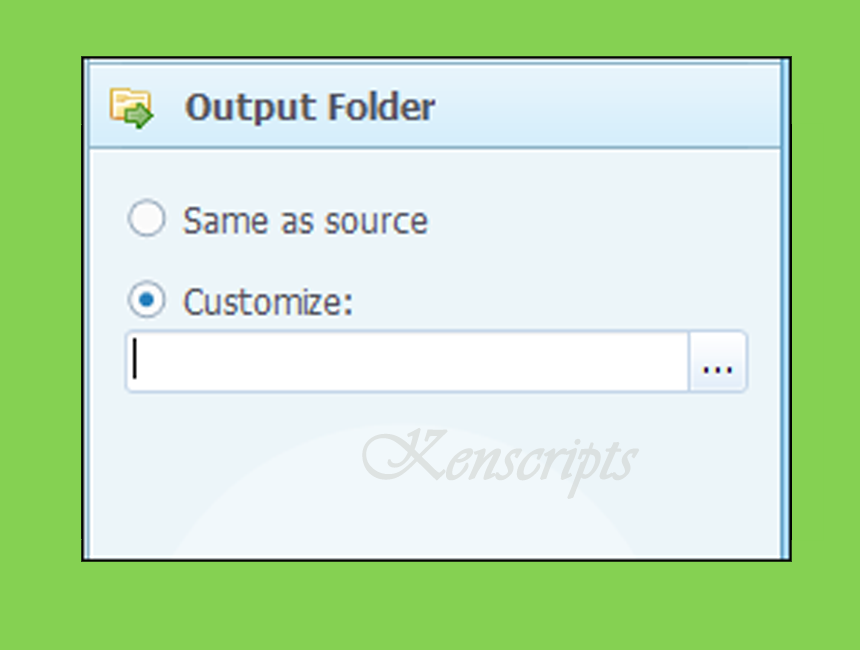Pernah mengalami kejadian download file PDF diinternet tetapi tidak bisa di copas textnya ataupun diprint?
Hal ini terjadi lantaran sipembuat file PDF tersebut memproteksi filenya agar tidak mudah dicopas atau print sembarangan. Solusi membuka password PDF yang tidak bisa dicopas bisa kalian lakukan dengan cara dibawah ini.
PDF (Portable Document Format) merupakan sebuah format berkas yang dibuat oleh adobe systems pada tahun 1993 yang difungsikan untuk mempermudah pertukaran file dalam bentuk digital yang mana didalam sebuah file PDF kita bisa menampilkan text, grafik, vector, hingga gambar.
PDF sendiri telah banyak digunakan sebagai media penyebaran informasi seperti novel, gambar, berkas digital, dan tugas kampus maupun kantor.
Banyaknya penggunaan format PDF bukan hanya karena kemudahannya dalam menyebarkan sebuah informasi, format PDF juga telah mensupport berbagai macam jenis platform sperti window, android, McOS hingga linux bisa digunakan untuk membuka jenis file ini.
Membuka file pdf yang tidak bisa dicopas.
Membuka file PDF yang diproteksi bisa dilakukan dengan memasukkan sebuah password, namun apabila kalian tidak mengetahui passwordnya kalian bisa melakukan crack pad file tersebut.
Seperti yang dijelaskan membuka file pdf yang diproteksi merupakan tindakan ilegal yaitu melanggar hak cipta oleh sebab itu bijaklah dalam menggunakan trik copas isi file PDF yang diproteksi ini.
Saya menulis 3 cara online dan offline membukan file PDF yang diproteksi dengan password, berikut ini penjabarannya.
1. Menggunakan tool online PDFUnlock.
Cara pertama membuka file pdf yang diproteksi agar bisa dicopas adalah dengan memanfaatkan tool PDFUnlock. PDFUnlock merupakan situs tool yang sangat membantu untuk membuka file PDF yang diprotteksi password.
Dengan menggunakan PDFUnlock bisa dipastikan file PDF kalian bisa dicopas, namun dengan syarat kalian harus terhubung dengan koneksi internet untuk menggunakan tool ini. Berikut cara agar file PDF bisa dicopas.
- Buka situs PDFUnlock.com
- Pilih dimana kalian menyimpan file PDF yang ingin dibuka proteksinya, kalian bisa memilih google drive, dropbox dan komputer. Pilihlah mykomputer jika file PDFnya disimpan di komputer ataupun flashdisk.
- Selanjutnya tekan tombol unclock, proses unlock file PDF yang diproteksi akan berjalan. Lamanya proses tergantung besarnya file PDF yang kalian upload atau yang ingin dibuka proteksinya dan juga cepat atau lambatnya kecepatan internet kalian.
- Setelah proses unlock selesai, akan muncul dialog untuk download file pdf yng telah dibuak proteksinya.
Baca : Menyimpan artikel offline
2. Membuka file PDF yang diproteksi dengan unclock-pdf.com
Cara kedua ini masih sama kalian membutuhkan koneksi internet untuk membuka file PDF yang diproteksi, namun berbeda dengan cara pertama, disini kalian hanya bisa membuka file PDF yang tersimpan didalam komputer kalian saja. Berikut ini caranya.
- Kunjungi situs unlock-pdf.com.
- Pilih file dari komputer kalian.
- Sama seperti cara pertama, proses unlock tergantung kecepatan internet dan besar file yang ingin diunlock.
- Setelah proses unlock selesai secara otomatis file akan terdownload.
Cara kedua ini mungkin tidak ada bedanya, namun cukup bisa digunakan sebagai backup cara membuka proteksi file pdf jika cara pertama gagal.
3. Convert file PDF untuk membuka proteksi.
Cara terakhir ini yang biasanya saya pergunakan untuk membuka file PDF yang tidak bisa dicopas ataupun terproteksi. Selain caranya yang mudah, membuka proteksi pdf bisa dilakukan secara offline tanpa internet meskipun kita diharuskan melakukan convert atau merubah jenis filenya.
Biasanya saya pribadi menggunakan Wondershare PDF coverter untuk merubah jenis file PDF menjadi dokumen ms.word, atau kalian juga bisa menggunakan tool offline converter lainnya seperti PDFElement 6 PRO.
Berikut ini cara membuka filepdf terproteksi agar bisa dicopas.
- Buka aplikasi Wondershare PDF coverter
- Tarik atau klik untuk mencari file PDF yang akan diconvert.
- Tentukan format file apa yang dinginkan, kalian bisa memilih dokumen ms.word, excel, image. HTML, powerpoint ataupun EPUB.
- Tentukan lokasi output mana apabila telah selesai diconvert, kalian bisa melakukan custom ataupun memilih folder yang sama dengan file yang diconvert.
- Klik convert dan tunggu proses convert selesai.
- Done.
Mengapa memilih Wondershare PDF coverter sebagai alat pembuka dan pengconvert file PDFnya, alasannya sederhana. Dengan aplikasi ini kalian bisa melakukan conver keberbagai jenis file seperti yang dijelaskan diatas, selain itu jika kalian hanya ingin mengambil file gambar yang ada pada pdf juga bisa dilakukan dengan mudah tanpa harus merubah keseluruhan file PDF menjadi format gambar.
Penutup.
Itulah 3 cara online dan offline membuka proteksi file PDF agar bisa dicopas. Cara diatas harap digunakan dengan bijak, bukan tanpa sebab sipembuat memproteksi filenya, oleh karena itu selalu cantumkan sumber asli untuk menghargai pembuatnya.
Sekian dari saya.